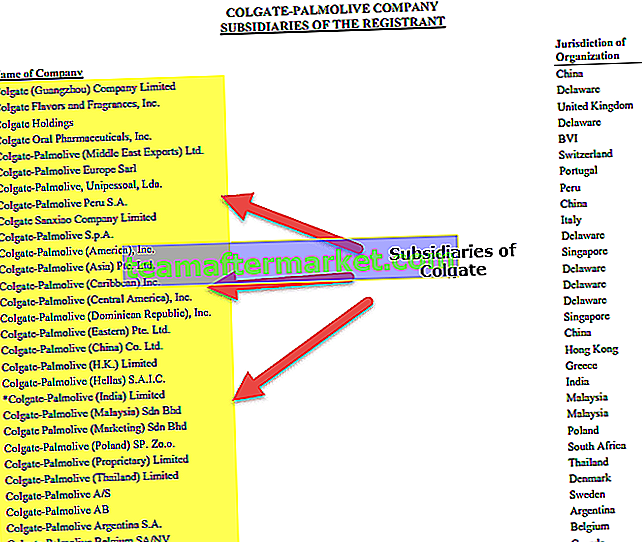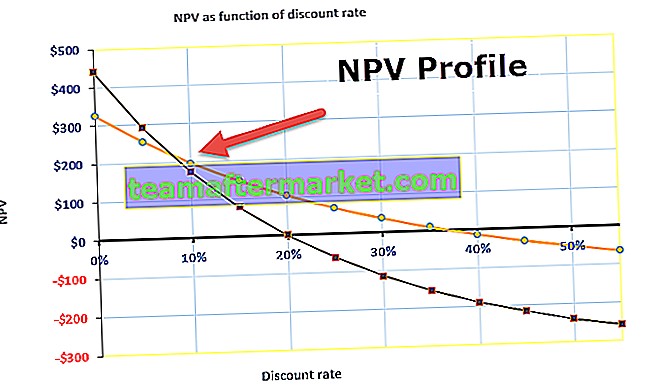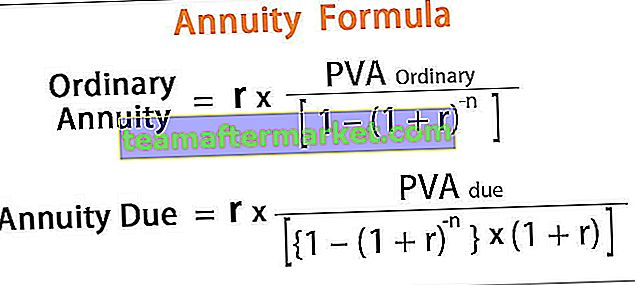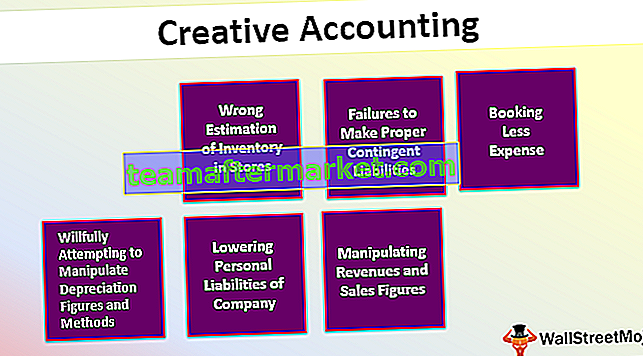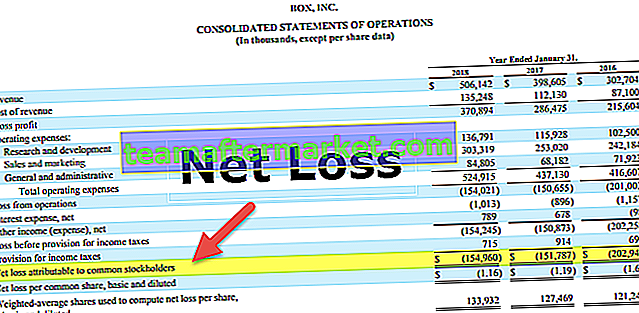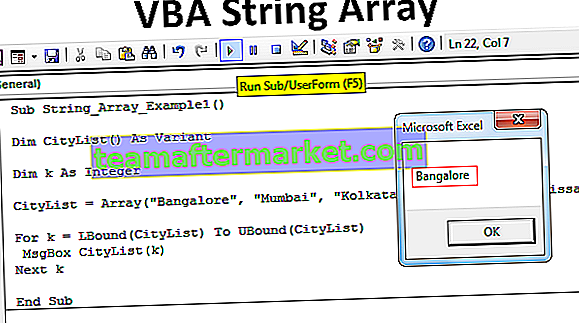Minus formule in Excel
In Excel hebben we geen ingebouwde formule voor aftrekken of minus, we gebruiken de min-operator (-) om de rekenkundige aftrekking in Excel uit te voeren, om twee waarden van elkaar af te trekken, moeten we ook de is-gelijk-aan-operator gebruiken om een min-formule te maken = waarde 1- waarde 2 is bijvoorbeeld een minus-formule waarbij we waarde 1 aftrekken van waarde 2, merk op dat de waarden in hetzelfde formaat moeten zijn om fouten in de formule te voorkomen.
Hoe Minus-formule in Excel te gebruiken?
In Excel voor het toevoegen van twee getallen hebben we de SOM-functie in Excel, maar we hebben geen aftrekformule voor min-getallen in Excel. Een formule moet beginnen met een gelijkteken in de doelcel.
Stel dat we 5 hebben in cel A1 en 3 in cel B1. Ik wil de waarde in B1 aftrekken van A1. Ik wil dat het resultaat wordt weergegeven in cel C1. De formule in de cel C1 zou als volgt moeten luiden = A1 - B1.

We kunnen de waarden ook rechtstreeks in de cel C1 zelf invoeren.

Ook al kunnen we de cijfers direct in de formule invoeren, is het altijd aan te raden om celverwijzingen op te geven. Omdat het geven van celverwijzingen de formule dynamisch maakt en de waarde automatisch bijwerkt als er wijzigingen zijn.
Voorbeelden van minusberekening
U kunt deze Excel-sjabloon voor min-formule hier downloaden - Excel-sjabloon voor min-formuleVoorbeeld 1
Ik heb gegevens over gebudgetteerde kosten versus werkelijke kosten voor het jaar 2018. De financiële afdeling heeft mij deze twee gegevens verstrekt. Ik moet het afwijkingsbedrag weten of de gebudgetteerde kosten binnen de limiet vallen of niet?

Hoe kom ik erachter wat het verschil is? Ik moet de gebudgetteerde kosten aftrekken van de werkelijke kosten.
Ik moet B2 aftrekken van A2 met behulp van de min-formule.

Druk op enter om het resultaat te zien

Sleep nu de min-formule naar cel C9 voor de andere te bepalen waarden,

Uit het bovenstaande resultaat blijkt duidelijk dat er slechts één item binnen het budget valt, namelijk cel C6. Als de afwijking negatief is, dan ligt deze boven het gebudgetteerde aantal en als de afwijking positief is, valt deze binnen het gebudgetteerde aantal.
Voorbeeld # 2
We kennen de basisprincipes van min-berekening. In dit voorbeeld bekijken we hoe we met een negatief getal en een positief getal kunnen omgaan.
Ik heb gegevens over kwartaalwinst- en verliescijfers.

Ik moet de variantie vinden van Q1 tot Q2, Q3 tot Q4, Q5 tot Q6.
De gebruikelijke formule is Variantie = Q1 - Q2, Variantie = Q3 - Q4, Variantie = Q5 - Q6.

Zaak 1:
Kijk nu naar de eerste variantie in het verlies van Q1 was -150000, in de tweede Q2 is de winst 300.000 en de totale variantie zou een winst van 150000 moeten zijn. Maar de formule geeft -450000 weer. Dit is een van de nadelen van het blindelings gebruiken van de min-formule in Excel.
We moeten de formule hier wijzigen. In plaats van Q1 af te trekken van Q2, moeten we Q1 bij Q2 optellen. Omdat er een positief getal en een negatief getal is, moeten we hier plus zingen opnemen. De basis van wiskunde is plus * min = min.

Geval 2:
Kijk nu naar de derde variantie in het verlies in Q5 was -75.000 en in Q6 was het verlies -125.000. De variantie moet -50000 zijn, niet +50000.
We moeten in Excel de Q6-waarde aftrekken van de Q5-waarde. Omdat er twee negatieve getallen zijn, moeten we het hoogste negatieve getal nemen en van dat getal moeten we het andere negatieve getal aftrekken.

Op deze manier moeten we de aftrekkingsbewerkingen in Excel uitvoeren. U moet de basis van wiskunde kennen om met dit soort situaties om te gaan.
Voorbeeld # 3
Hieronder ziet u de gegevens die de verkoopmanager mij heeft gegeven. Deze gegevens zijn de individuele verkoopgegevens voor zijn team. De gegevens omvatten het individuele doel en de individuele daadwerkelijke verkoopbijdrage.
Hij vroeg me om de variantie en het percentage van het efficiëntieniveau voor elke medewerker te achterhalen.

Hier moet ik eerst de variantie vinden en de formule is Werkelijk - Doel, voor efficiëntie is de formule Werkelijk / Doel en voor Variantie% is de formule Efficiëntie% - 1.
Bereken het afwijkingsbedrag

Het verschilbedrag wordt berekend door Werkelijk af te trekken van het streefgetal.
Sleep nu de formule naar cel D10 voor de andere te bepalen waarden,

Bereken het efficiëntiepercentage

De efficiëntie wordt berekend door de werkelijke waarde te delen door de doelstelling. (als het resultaat in decimalen wordt weergegeven, past u percentageopmaak toe)
Sleep nu de formule naar cel E10 voor de andere te bepalen waarden,

Bereken het afwijkingspercentage

Het afwijkingspercentage wordt berekend door 1 af te trekken van een efficiëntiepercentage.
Sleep nu de formule naar cel F10 voor de andere te bepalen waarden,

Dingen om te onthouden
- Pas percentageopmaak toe in het geval van decimale resultaten.
- We kunnen de cijfers rechtstreeks invoeren of een celverwijzing geven.
- Door celverwijzing te geven, wordt de formule dynamisch.
- Houd altijd rekening met de basisregels voor wiskunde.
- Probeer de BODMAS-regel in wiskunde te leren.